Författare:
Helen Garcia
Skapelsedatum:
22 April 2021
Uppdatera Datum:
1 Juli 2024

Innehåll
- Steg
- Del 1 av 4: Installera BitTorrent
- Del 2 av 4: Ladda ner torrents
- Del 3 av 4: Visar den nedladdade filen
- Del 4 av 4: Kör de nedladdade filerna
- Tips
- Varningar
Torrent -filer är en av de mest populära formerna för fildelning på Internet. När du väl har behärskat torrenttekniken har du tillgång till nästan vilken fil som helst. Att använda en torrentklient är inte olagligt så länge du har rätt att ladda ner, visa och distribuera filen. Kontrollera att du är behörig att använda den innan du laddar ner filen.
Steg
Del 1 av 4: Installera BitTorrent
 1 Du kan ladda ner en torrentklient gratis från BitTorrent -webbplatsen. Nedladdningslänken finns i mitten av sidan.Om du behöver ett installationsprogram för ett annat operativsystem klickar du på Andra plattformar + betor (under knappen Ladda ner BitTorrent).
1 Du kan ladda ner en torrentklient gratis från BitTorrent -webbplatsen. Nedladdningslänken finns i mitten av sidan.Om du behöver ett installationsprogram för ett annat operativsystem klickar du på Andra plattformar + betor (under knappen Ladda ner BitTorrent).  2 Du kommer att bli ombedd att välja mellan den kostnadsfria versionen av klienten och BitTorrent Plus. De flesta användare behöver inte Plus -versionen eftersom du kan öppna och ladda ner obegränsade torrenter med gratisversionen.
2 Du kommer att bli ombedd att välja mellan den kostnadsfria versionen av klienten och BitTorrent Plus. De flesta användare behöver inte Plus -versionen eftersom du kan öppna och ladda ner obegränsade torrenter med gratisversionen. - Ladda ner BitTorrent -klienten från den officiella webbplatsen (det vill säga från webbplatsen för utvecklarna av detta program).
 3 Om du vill använda BitTorrent som standard, se till att den här klienten är associerad med .torrent (.tor) filer och magnetlänkar. För att göra detta, välj önskade filformat under klientinstallationen; annars laddar webbläsaren bara ner små torrentfiler. Om BitTorrent -programmet är associerat med TOR -filer, kommer det automatiskt att upptäcka att webbläsaren laddar ner TOR -filen; BitTorrent -klienten öppnar den nedladdade torrentfilen och laddar ner filen du behöver automatiskt (program, film, spel, etc.).
3 Om du vill använda BitTorrent som standard, se till att den här klienten är associerad med .torrent (.tor) filer och magnetlänkar. För att göra detta, välj önskade filformat under klientinstallationen; annars laddar webbläsaren bara ner små torrentfiler. Om BitTorrent -programmet är associerat med TOR -filer, kommer det automatiskt att upptäcka att webbläsaren laddar ner TOR -filen; BitTorrent -klienten öppnar den nedladdade torrentfilen och laddar ner filen du behöver automatiskt (program, film, spel, etc.). - Under installationsprocessen försöker BitTorrent ladda ner musikfiler. Avmarkera det här alternativet (om du inte behöver musik).
 4 Första gången du startar BitTorrent kommer din brandvägg sannolikt att varna dig för att ett program försöker komma åt internet. Om du tänker ladda ner några torrenter, låt BitTorrent ansluta till nätverket i din brandvägg. Om brandväggen inte visar något meddelande, konfigurera det manuellt.
4 Första gången du startar BitTorrent kommer din brandvägg sannolikt att varna dig för att ett program försöker komma åt internet. Om du tänker ladda ner några torrenter, låt BitTorrent ansluta till nätverket i din brandvägg. Om brandväggen inte visar något meddelande, konfigurera det manuellt.  5 Innan du börjar arbeta med en klient måste du konfigurera den. För att göra detta, starta BitTorrent och klicka på "Inställningar" - "Programinställningar".
5 Innan du börjar arbeta med en klient måste du konfigurera den. För att göra detta, starta BitTorrent och klicka på "Inställningar" - "Programinställningar". - På fliken "Mappar" anger du de mappar där de nedladdade och nedladdade filerna ska placeras (du kan ange en delad mapp eller två olika mappar).
- På fliken "Hastighet" kan du begränsa nedladdnings- och uppladdningshastigheten för filer. Om värdet är "0" är hastigheten obegränsad.
- På fliken Sekvens kan du ställa in hur många filer som kan laddas ner och laddas upp samtidigt. Även här kan du konfigurera distributionsparametrar (minsta distributionstid och andra).
Del 2 av 4: Ladda ner torrents
 1 Hitta rätt torrentspårare. Det här är de webbplatser som är värd för torrenter. Vissa är mer pålitliga än andra. Det finns två huvudtyper av torrentspårare: offentliga spårare och privata spårare.
1 Hitta rätt torrentspårare. Det här är de webbplatser som är värd för torrenter. Vissa är mer pålitliga än andra. Det finns två huvudtyper av torrentspårare: offentliga spårare och privata spårare. - Offentliga spårare är tillgängliga för alla användare. Det här är de webbplatser som visas i sökresultaten för torrentspårare. Eftersom de är offentliga övervakas de av upphovsrättsinnehavarna, och nedladdning av filer från sådana spårare kan bli föremål för påföljder från din ISP.
- För att komma på en privat tracker behöver du en inbjudan från en annan medlem i denna tracker. Dessutom, på sådana spårare, bör du distribuera så mycket som du laddar ner själv. Privata spårare spåras i allmänhet inte av upphovsrättsinnehavare.
 2 Hitta den torrent du vill ha. De flesta offentliga spårare innehåller torrents av gamla och nya program, filmer, musikalbum och spel.
2 Hitta den torrent du vill ha. De flesta offentliga spårare innehåller torrents av gamla och nya program, filmer, musikalbum och spel. - Använd populära förkortningar när du söker efter torrenter. Om du till exempel vill ha det andra avsnittet från den tredje säsongen av ett program, ange shownamnet> s03e02 i sökfältet.
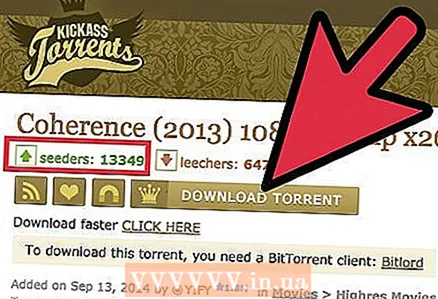 3 Ladda ner den torrent som ska distribueras. Den höga hastigheten att ladda ner en fil (film, album, spel) beror på ett stort antal frön (det här är användare som distribuerar filen du behöver), ett litet antal leechers (det här är användare som laddar ner filen du behöver) och en höghastighetsinternetanslutning (du och sidov).
3 Ladda ner den torrent som ska distribueras. Den höga hastigheten att ladda ner en fil (film, album, spel) beror på ett stort antal frön (det här är användare som distribuerar filen du behöver), ett litet antal leechers (det här är användare som laddar ner filen du behöver) och en höghastighetsinternetanslutning (du och sidov). - Du kan sortera dina torrent -sökresultat efter antalet frön. Välj torrenter med det största antalet frön. Detta kommer inte bara att öka nedladdningshastigheten för filen, utan också se till att det inte finns några skadliga koder i den här filen.
- Antalet leechers påverkar också nedladdningshastigheten för filen. Licenser är användare som laddar ner samma fil som du. Leacher blir såmaskin efter att han har laddat ner hela filen.Om det finns betydligt fler leechers än frön, blir nedladdningshastigheten för filen låg.
 4 Välj en torrent med det bästa förhållandet mellan storlek och kvalitet (särskilt om du laddar ner en videofil). Ofta kan du ladda ner till exempel samma film i olika storlekar. Detta beror på video- och ljudkodningsmetoden. Komprimerad videofilformat försämrar videokvaliteten men minskar också videofilens storlek. Ladda också ner filer från högt rankade användare. För att göra detta, på vissa spårare, klicka på ikonen bredvid namnet på användaren som skapade distributionen.
4 Välj en torrent med det bästa förhållandet mellan storlek och kvalitet (särskilt om du laddar ner en videofil). Ofta kan du ladda ner till exempel samma film i olika storlekar. Detta beror på video- och ljudkodningsmetoden. Komprimerad videofilformat försämrar videokvaliteten men minskar också videofilens storlek. Ladda också ner filer från högt rankade användare. För att göra detta, på vissa spårare, klicka på ikonen bredvid namnet på användaren som skapade distributionen. - Å andra sidan tar en stor videofil lång tid att ladda ner (beroende på hastigheten på din internetanslutning).
- Innan du laddar ner en torrent, läs andra användares kommentarer för att avgöra kvaliteten på filen du vill ha. Vissa spårare har ett betygssystem baserat på användarröstning.
 5 Ladda ner magnetlänken (om tillgänglig). En magnetlänk är en textsträng medan en torrent är en liten fil. Magnetiska länkar motsvarar den nedladdningsbara filen baserad på en unik identifierare, så att filen kan laddas ner utan att använda spårare.
5 Ladda ner magnetlänken (om tillgänglig). En magnetlänk är en textsträng medan en torrent är en liten fil. Magnetiska länkar motsvarar den nedladdningsbara filen baserad på en unik identifierare, så att filen kan laddas ner utan att använda spårare.  6 Öppna en torrent i BitTorrent. Om du har associerat torrentfiler med en klient, börjar nedladdningen automatiskt när du öppnar en torrent (så snart klienten ansluter till det första aktiva fröet).
6 Öppna en torrent i BitTorrent. Om du har associerat torrentfiler med en klient, börjar nedladdningen automatiskt när du öppnar en torrent (så snart klienten ansluter till det första aktiva fröet). - Det kan ta ett tag att ansluta till fröna, särskilt om du har en långsam internetuppkoppling.
- Du kan följa nedladdningsförloppet i BitTorrent -huvudfönstret. En förloppsindikator visas bredvid varje nedladdad fil.
 7 Ladda ner en bra mediaspelare. Du kan ladda ner alla typer av filer via torrentspårare, och många mediefilformat stöds inte av Windows Media Player eller QuickTime. Så ladda ner en mediaspelare som stöder flera format och codecs.
7 Ladda ner en bra mediaspelare. Du kan ladda ner alla typer av filer via torrentspårare, och många mediefilformat stöds inte av Windows Media Player eller QuickTime. Så ladda ner en mediaspelare som stöder flera format och codecs. - VLC Player är en gratis mediaspelare som kan spela nästan alla multimediefiler.
- ISO -filer är skivbilder som bränns på DVD -skivor eller monteras på virtuella enheter.
- Du kan behöva konvertera den nedladdade filen till ett annat format för att kunna se den i din mediaspelare.
 8 Akta dig för virus. Eftersom i stort sett torrentspårare är en olaglig aktivitet har de inte ordentlig kontroll över de överförda filerna. Det betyder att sådana filer kan innehålla skadliga koder.
8 Akta dig för virus. Eftersom i stort sett torrentspårare är en olaglig aktivitet har de inte ordentlig kontroll över de överförda filerna. Det betyder att sådana filer kan innehålla skadliga koder. - Skanna varje nedladdad fil med antivirus och antispionprogram.
- Prova att ladda upp filer som publicerats av användare med högt betyg (det vill säga betrodda av andra användare).
- Läs alltid kommentarer och betyg för att avgöra om den här filen innehåller virus eller inte.
Del 3 av 4: Visar den nedladdade filen
 1 När nedladdningen är klar kan du ladda upp den nedladdade filen. Detta innebär att delar av den nedladdade filen kommer att skickas till torrentklienter från andra användare som är anslutna till spåraren.
1 När nedladdningen är klar kan du ladda upp den nedladdade filen. Detta innebär att delar av den nedladdade filen kommer att skickas till torrentklienter från andra användare som är anslutna till spåraren. - Filfördelningen stöds av torrentgemenskapen. Utan såmaskiner kommer ingen att kunna ladda ner filer.
 2 Torrent -spårare kräver att du distribuerar nedladdade filer. Din aktivitet bedöms utifrån förhållandet "uppladdad: nedladdad". Din bästa insats är att distribuera så mycket (åtminstone) som du laddar ner (särskilt på privata spårare).
2 Torrent -spårare kräver att du distribuerar nedladdade filer. Din aktivitet bedöms utifrån förhållandet "uppladdad: nedladdad". Din bästa insats är att distribuera så mycket (åtminstone) som du laddar ner (särskilt på privata spårare).  3 Låt din torrentklient köras i bakgrunden. I de flesta fall är uppladdningshastigheten långsammare än nedladdningshastigheten, så det tar längre tid att ladda upp samma mängd som nedladdningen. Så låt din torrentklient springa i bakgrunden medan du gör andra saker.
3 Låt din torrentklient köras i bakgrunden. I de flesta fall är uppladdningshastigheten långsammare än nedladdningshastigheten, så det tar längre tid att ladda upp samma mängd som nedladdningen. Så låt din torrentklient springa i bakgrunden medan du gör andra saker. - Att köra torrentklienten i bakgrunden påverkar inte webbsökning eller textredigering. Men om du kör ett kraftfullt program (till exempel ett spel) eller vill titta på en strömmande video, är det bättre att avsluta torrentklienten.
 4 Ange en gräns för förhållandet mellan nedladdad / uppladdad information. För att göra detta, gå till programinställningarna och på fliken "Sekvens" i raden "Minsta förhållande" anger du 200 (minst). Det betyder att vid nedladdning av en fil på 300 MB ges minst 600 MB.
4 Ange en gräns för förhållandet mellan nedladdad / uppladdad information. För att göra detta, gå till programinställningarna och på fliken "Sekvens" i raden "Minsta förhållande" anger du 200 (minst). Det betyder att vid nedladdning av en fil på 300 MB ges minst 600 MB.
Del 4 av 4: Kör de nedladdade filerna
 1 Arkiv och behållare. Om filen laddades ner som ett arkiv (med tillägget .zip, .rar, .001, .002 och så vidare) och filmen är i form av en så kallad "behållare" (med tillägget .mkz, .qt och så vidare), behöver du programmet -zip eller codec för att öppna en sådan fil. Välj WinRAR som arkiverare och installera K-Lite-paketet (www.codecguide.com/download_kl.htm) för att lösa problem med codecs.
1 Arkiv och behållare. Om filen laddades ner som ett arkiv (med tillägget .zip, .rar, .001, .002 och så vidare) och filmen är i form av en så kallad "behållare" (med tillägget .mkz, .qt och så vidare), behöver du programmet -zip eller codec för att öppna en sådan fil. Välj WinRAR som arkiverare och installera K-Lite-paketet (www.codecguide.com/download_kl.htm) för att lösa problem med codecs.  2 Skapa en ny mapp på en annan enhet än systemmappen och kopiera den nedladdade filen till den. På så sätt minimerar du eventuella skador från skadlig programvara som kan finnas i den nedladdade filen. Kör det program som krävs för att öppna den nedladdade filen. Kontrollera de extraherade filerna noggrant (om du till exempel laddade ner filmer och musik bör filerna inte ha filtillägget .exe).
2 Skapa en ny mapp på en annan enhet än systemmappen och kopiera den nedladdade filen till den. På så sätt minimerar du eventuella skador från skadlig programvara som kan finnas i den nedladdade filen. Kör det program som krävs för att öppna den nedladdade filen. Kontrollera de extraherade filerna noggrant (om du till exempel laddade ner filmer och musik bör filerna inte ha filtillägget .exe).  3 Skanna mappen med ditt antivirusprogram (hoppa inte över det här steget!).
3 Skanna mappen med ditt antivirusprogram (hoppa inte över det här steget!).  4 Nu kan du köra (till exempel installationsprogrammet för programmet) eller spela (musik eller video) den nedladdade filen.
4 Nu kan du köra (till exempel installationsprogrammet för programmet) eller spela (musik eller video) den nedladdade filen.
Tips
- Ett virus kommer inte bara att infektera en annan enhet; för detta är det nödvändigt att kopiera viruset till en annan disk. Därför rekommenderas att du skapar en partition på 10 GB eller något större för att kontrollera nedladdade filer på den. Om filen innehåller ett virus kan du helt enkelt formatera partitionen utan att skada andra partitioner på hårddisken. I det här avsnittet kan du kontrollera andra nedladdade filer och sedan flytta dem till andra partitioner på din hårddisk.
- Installera ett säkerhetsprogram för att hålla det du laddar ner privat. Rekommenderad programvara: PeerBlock eller Peer Guardian. De liknar en brandvägg med avancerade säkerhetsfunktioner för användning av P2P -program.
- En fil som inte har ett enda frö, men har många leechers, kan också laddas ner.
- Ett alternativ till BitTorrent är uTorrent, men du måste ladda ner det från utvecklarens officiella webbplats.
Varningar
- Du kan straffas genom att dela upphovsrättsskyddat innehåll via torrentspårare. Kom ihåg att du inte helt enkelt kan ladda ner en fil via Bittorrent - medan du laddar ner en fil distribueras den.
- Du kan ladda ner / dela torrenter anonymt via VPN. Se till att torrenting är aktiverat i ditt nätverk innan du ansluter till ett VPN. Incognitoline -tjänsten ger detaljerad information om detta område.



